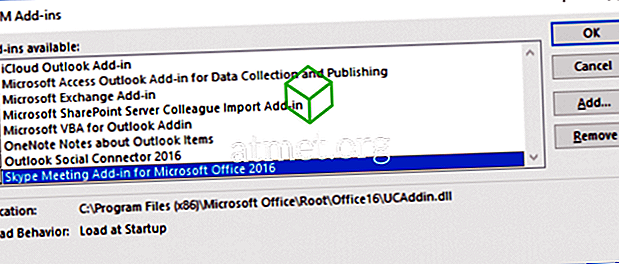Узнайте, как установить редактор Microsoft Word 2016, 2013, 2010 или 2007 Equation Editor, и вы сможете создавать математические уравнения в документах Word.
Word 2016 и 2013
Для Word 2016 или 2013 редактор уравнений должен быть доступен по умолчанию. Просто выберите вкладку « Вставка » и выберите « Уравнение » в разделе « Символы ».

Если вы по-прежнему не видите опцию Уравнение, вам, возможно, придется перейти в « Файл »> « Параметры »> « Настроить ленту ». Выберите « Все команды » в меню « Выбрать команды из », затем добавьте « Символы » на вкладки, перечисленные в правой части экрана.
Вы также можете выбрать ленивый маршрут и выбрать « Сброс », чтобы установить для ленты или вкладок значения по умолчанию.
Word 2010 и 2007
Windows 8, 7 и Vista
- Откройте « Панель управления ».
- Выберите « Удалить программу » в разделе « Программы ». (Не волнуйтесь, мы не собираемся ничего удалять.)
- Выберите вашу установку Microsoft Word или Microsoft Office в списке и нажмите кнопку « Изменить ».

- Выберите « Добавить или удалить компоненты » и выберите « Продолжить ».

- Выберите знак плюс рядом с « Средства Office », затем выберите « Редактор формул »> « Запустить с моего компьютера ».

- Выберите « Продолжить », и редактору уравнений потребуется несколько минут для установки. После завершения выберите « Закрыть », и оно будет доступно в меню « Вставить ».

Windows XP
- Перейдите в « Панель управления ».
- Дважды щелкните « Установка и удаление программ ».
- Выберите один раз в записи « Microsoft Office 2010/2007 » и нажмите « Изменить ».
- Выберите «Добавить или удалить компоненты » и нажмите « Продолжить ».
- Нажмите на знак плюс рядом с « Офисные инструменты ».
- Нажмите « Редактор формул » и выберите « Запустить с моего компьютера ».
- Нажмите « Продолжить ». Нажмите « Закрыть », когда установка будет завершена. Редактор уравнений будет доступен в меню « Вставка ».
Часто задаваемые вопросы
Почему выбор редактора уравнений недоступен?
Возможно, вы сохранили документ в формате, который не поддерживает редактор уравнений. Попробуйте выбрать « Файл »> « Сохранить как… » и сохранить документ как файл « .docx » или « Файл »> « Преобразовать », чтобы обновить документ до последнего формата.
Кроме того, вы можете создать новую копию документа. Выберите « Сохранить как », а затем выберите место и папку, в которой вы хотите сохранить новую копию. Введите новое имя для документа в поле « Имя файла » и нажмите «Документ Word» в списке типов « Сохранить как ». Убедитесь, что флажок « Поддерживать совместимость с предыдущими версиями Word » снят.